Kā atslēgt grupas īsziņas Android 11

Atslēdziet grupas īsziņas Android 11, lai kontrolētu paziņojumus ziņu lietotnē, WhatsApp un Telegram.
Sarunā, izmantojot tālummaiņu, jūs laiku pa laikam varat runāt par rakstiem, lapām vai citu saturu internetā, ko vēlaties kopīgot ar citu personu vai personām, ar kurām runājat. Labākais veids, kā kopīgot šo saturu ar citiem cilvēkiem, ir nosūtīt viņiem saiti. Tiešās saites kopīgošana nodrošina, ka adresāti ar minimālu piepūli nokļūst tieši tajā tīmekļa lapā, kuru vēlaties.
Problēma ar daudzām saitēm ir tāda, ka tās var nedot nekādu norādi par to, kur tās patiesībā ved. Piemēram, daudzās saitēs ir skaidri norādīta vietne, kurai tiek piekļūts, bet konkrētā lapas adrese ir tikai nejaušu burtu un ciparu virkne. Vēl sliktāk ir saites no saišu saīsināšanas pakalpojumiem, kas aizsedz mērķa vietnes domēna nosaukumu un neļauj no pirmā acu uzmetiena noteikt, uz kuru vietni vai konkrētu lapu tās novirza. Tas var radīt bažas par ļaunprātīgām saitēm uz pikšķerēšanas vietnēm.
Viena no lietām, kas var palīdzēt palielināt uzticību saitei, ir saites priekšskatījums. Šī funkcija ir iebūvēta daudzās tērzēšanas lietojumprogrammās, tostarp tālummaiņā. Saites priekšskatījumos tiek rādīts galvenais lapas attēls un lapas teksta priekšskatījums. Šis priekšskatījums ir pietiekams, lai parādītu, uz ko saite ved, radot pārliecību un palīdzot piesaistīt lasītāju interesi.
Lai iespējotu saišu priekšskatījumus programmā Zoom, jums jāiet uz iestatījumiem. Lai piekļūtu iestatījumiem, augšējā labajā stūrī noklikšķiniet uz sava lietotāja ikonas un pēc tam noklikšķiniet uz "Iestatījumi".
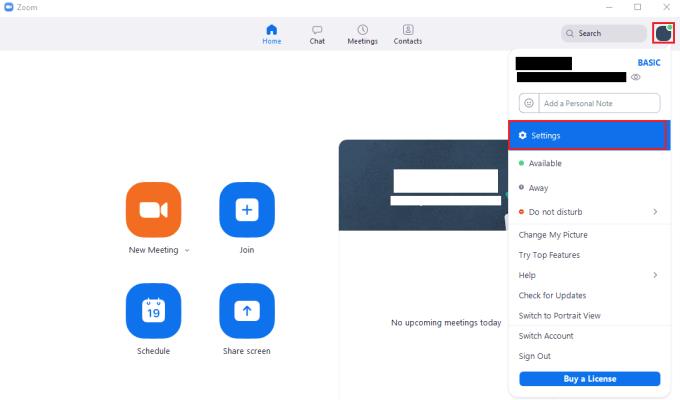
Lai piekļūtu tālummaiņas iestatījumiem, noklikšķiniet uz sava lietotāja ikonas un pēc tam nolaižamajā izvēlnē uz "Iestatījumi".
Kad esat nokļuvis iestatījumos, pārejiet uz cilni “Tērzēšana”, pēc tam atzīmējiet izvēles rūtiņu “Iekļaut saites priekšskatījumu”, kas atrodas trešā no augšas. Šis iestatījums lokāli attiecas tikai uz jūsu Zoom klientu, un tas neliks citiem lietotājiem veikt saišu priekšskatījumus.
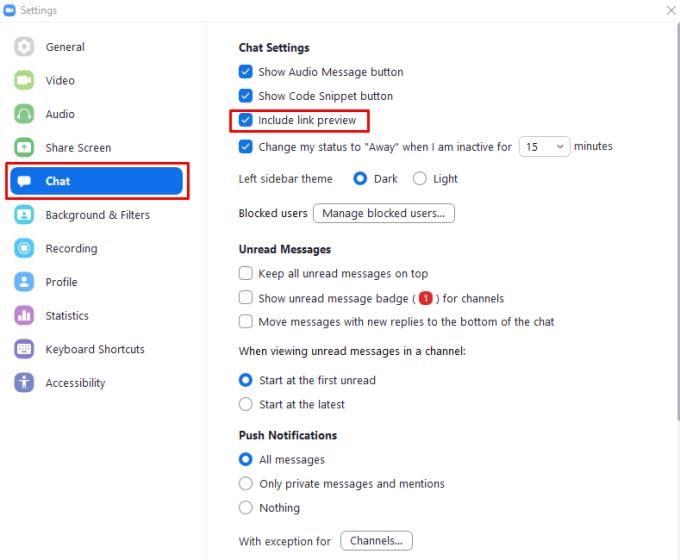
Atzīmējiet izvēles rūtiņu “Iekļaut saites priekšskatījumu”, kas atrodas trešajā vietā no augšas.
Atslēdziet grupas īsziņas Android 11, lai kontrolētu paziņojumus ziņu lietotnē, WhatsApp un Telegram.
Atverot sākumlapa jebkurā pārlūkā, vēlaties redzēt savas iecienītās lietas. Kad sākat lietot citu pārlūku, vēlaties to iestatīt pēc savas gaumes. Iestatiet pielāgotu sākumlapu Firefox Android ar šiem detalizētajiem soļiem un uzziniet, cik ātri un viegli tas var tikt izdarīts.
Tālruņu pasaulē, kur tehnoloģijas nepārtraukti attīstās, Samsung Galaxy Z Fold 5 izceļas ar savu unikālo salokāmo dizainu. Taču, cik futuristisks tas būtu, tas joprojām balstās uz pamata funkcijām, ko mēs visi ikdienā izmantojam, piemēram, ierīces ieslēgšanu un izslēgšanu.
Mēs esam pavadījuši nedaudz laika ar Galaxy Tab S9 Ultra, un tas ir ideāls planšetdators, ko apvienot ar jūsu Windows PC vai Galaxy S23.
Izmantojiet jautrus filtrus jūsu Zoom sanāksmēs. Pievienojiet halo vai izskatieties pēc vienradža Zoom sanāksmē ar šiem smieklīgajiem filtriem.
Vēlaties izveidot drošu OTT pieredzi bērniem mājās? Izlasiet šo ceļvedi, lai uzzinātu par Amazon Prime Video profiliem bērniem.
Lai izveidotu atkārtotus pasākumus Facebook, dodieties uz savu lapu un noklikšķiniet uz Pasākumiem. Pēc tam pievienojiet jaunu pasākumu un noklikšķiniet uz Atkārtota pasākuma pogas.
Kā konfigurēt reklāmu bloķētāja iestatījumus Brave pārlūkā Android, sekojot šiem soļiem, kurus var izpildīt mazāk nekā minūtē. Aizsargājiet sevi no uzmācīgām reklāmām, izmantojot šos reklāmu bloķētāja iestatījumus Brave pārlūkā Android.
Jūs varat atrast vairākus paplašinājumus Gmail, lai padarītu savu e-pasta pārvaldību produktīvāku. Šeit ir labākie Gmail Chrome paplašinājumi.
Ja neesi pārliecināts, kas ir ietekme, sasniegšana un iesaistīšanās Facebook, turpini lasīt, lai uzzinātu. Apskati šo vieglo skaidrojumu.







